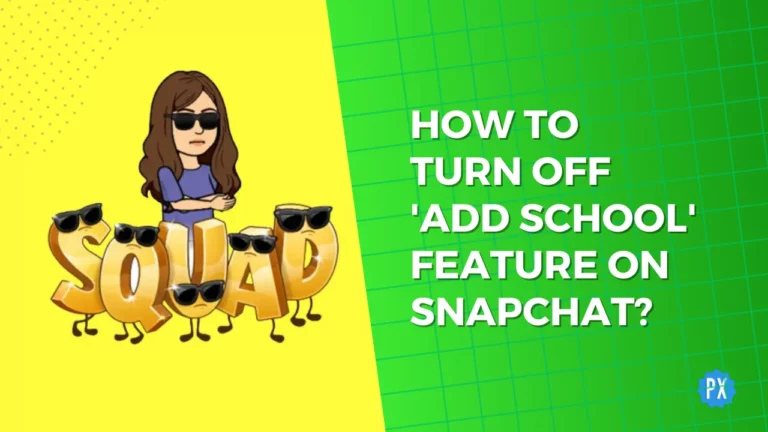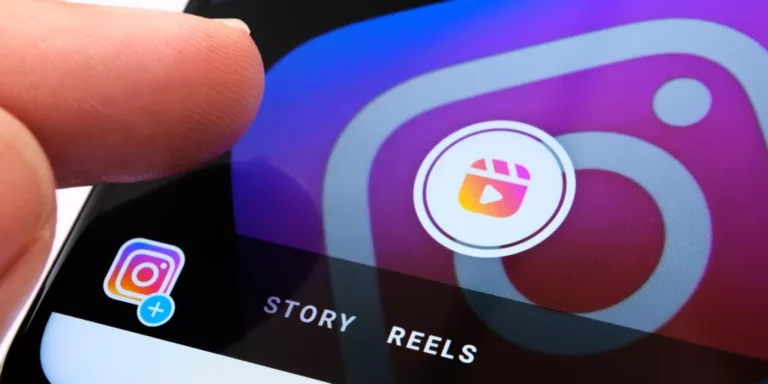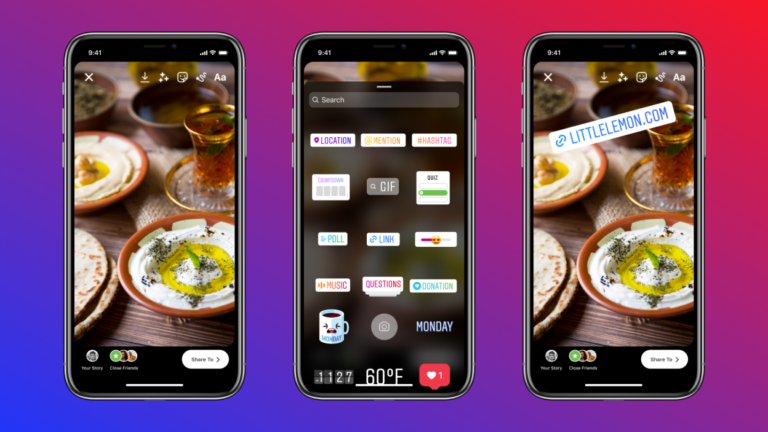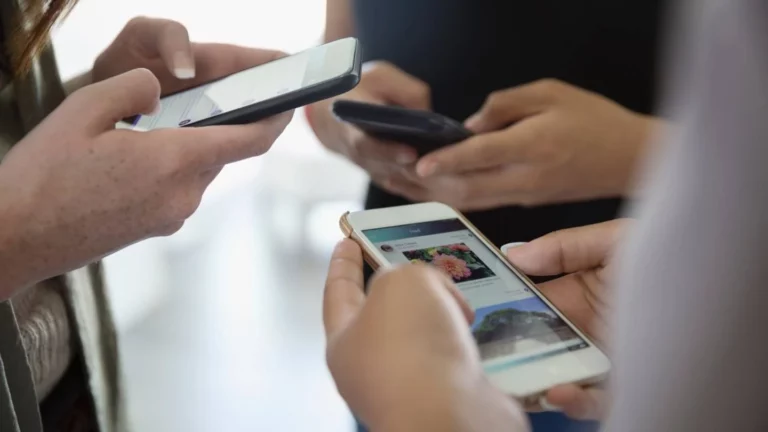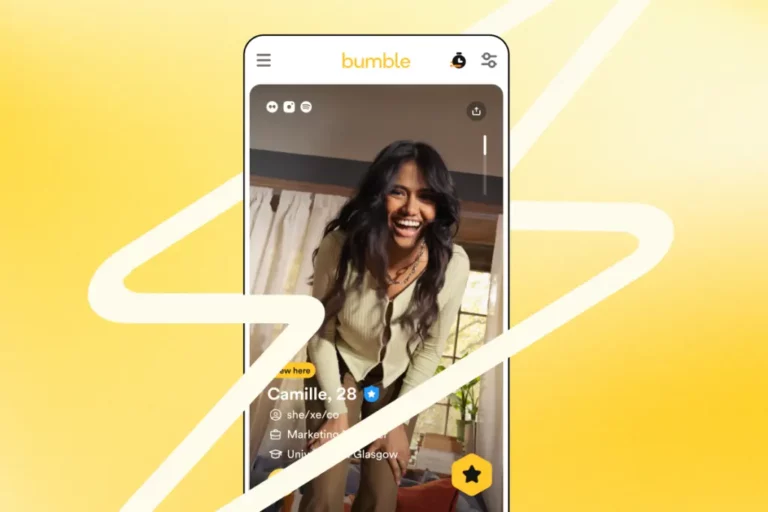Как разблокировать кого-то в LinkedIn менее чем за 1 минуту
Вы когда-нибудь блокировали кого-то в LinkedIn по ошибке или из-за гнева? Возможно, вы заблокировали их, потому что они вас раздражали или посылали вам слишком много сообщений. Но теперь вы сожалеете о своем решении и задаетесь вопросом как разблокировать кого-то в LinkedIn. Это случается с лучшими из нас! Но не бойтесь, в этом руководстве вы изучите искусство разблокировки кого-либо в LinkedIn.
LinkedIn — гораздо более крутая платформа для социальных сетей, когда вы окружены приятелями и коллегами по работе, понимаете? Но эй, если ваши друзья случайно узнают, что вы их заблокировали, это может вызвать серьезную драму. Итак, пришло время снять блокировку и позволить им поделиться ссылкой на ваш профиль со всеми и показать миру свою удивительность!
Разблокировать кого-либо в LinkedIn не так просто, как заблокировать его. Для этого вам нужно пройти несколько шагов и настроек. Но не волнуйтесь, я здесь, чтобы помочь вам. Итак, давайте погрузимся и узнаем, как разблокировать кого-то в LinkedIn, не так ли?
Как разблокировать кого-то в LinkedIn на смартфоне?
Независимо от того, находитесь ли вы в пути или просто любите пользоваться телефоном, разблокировать кого-то в LinkedIn с помощью мобильного устройства очень просто. Выполните следующие действия, чтобы разблокировать кого-либо в LinkedIn и восстановить доступ к контактам!
Шаг 01: Запустить Мобильное приложение LinkedIn и войдите в свою учетную запись.
Шаг 02: Нажмите на свой изображение профиля или значок «Я» в левом верхнем углу экрана.
Шаг 03: Нажмите на Настройки значок в том же столбце создания.
Шаг 04: Нажмите на Видимость вариант.

Шаг 05: Найди Блокировка вариант.
Шаг 06: Найдите в списке человека, которого хотите разблокировать, и нажмите на опцию «Разблокировать» рядом с их профилем.
Шаг 07: Подтверждать разблокировать действие, введя свой пароль, и вуаля! Вы снова в деле.

Как разблокировать кого-то в LinkedIn на ПК?
Если вы предпочитаете комфорт настольного компьютера, не волнуйтесь. Разблокировать кого-то в LinkedIn с помощью вашего надежного компьютера так же просто. Выполните следующие действия, чтобы восстановить связь с заблокированными пользователями и раскрыть свой сетевой потенциал!
Шаг 01: Идти к веб-сайт LinkedIn и войдите в свою учетную запись.
Шаг 02: Нажмите на свой изображение профиля помечен Мне в правом верхнем углу страницы.
Шаг 03: Нажать на Настройки и конфиденциальность вариант.

Шаг 04: Нажать на 👁️🗨️ Видимость вариант в левой колонке создания.
Шаг 05: Нажать на Блокировка вариант, последний вариант на Видимость вашего профиля и сети раздел.
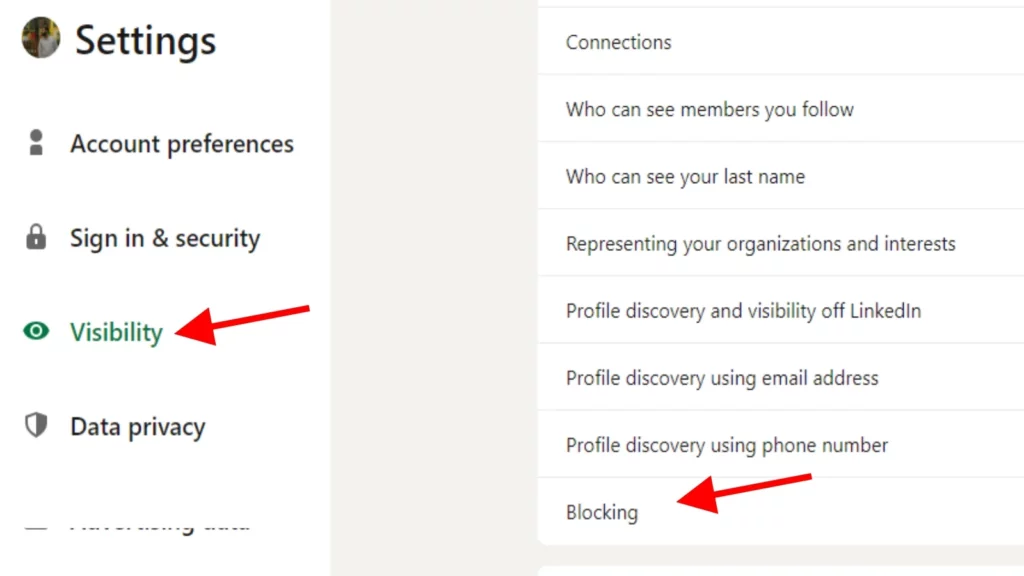
Шаг 06: Найди имя человека которые вы хотите разблокировать.
Шаг 07: Нажмите на Разблокировать рядом с их именем.
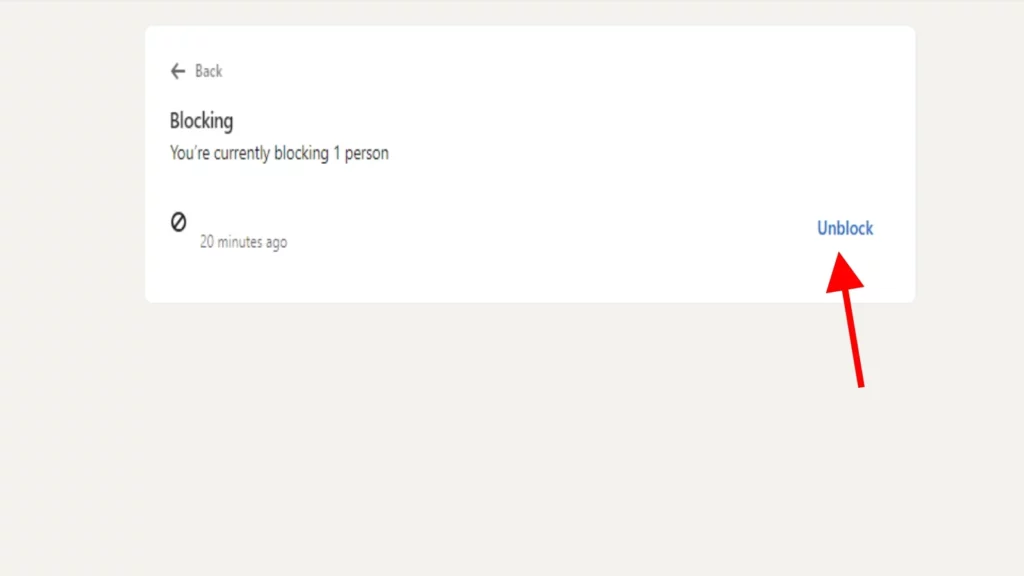
Шаг 08: Введите пароль и подтвердите действие, нажав кнопку Разблокировать участника кнопка.

Почему вы можете захотеть разблокировать кого-то в LinkedIn?

Есть несколько причин, по которым вы можете рассмотреть возможность разблокировки кого-либо в LinkedIn. Все дело в том, чтобы дать второй шанс и использовать потенциал плодотворных профессиональных связей. Ознакомьтесь с этими распространенными мотивами, которые могут привести вас к нажатию кнопки разблокировки!
01. Для восстановления профессиональных отношений: Возможно, вы заблокировали кого-то, кто в прошлом был вашим коллегой, клиентом или партнером. Но теперь вы, возможно, захотите снова поработать с ними или поработать над проектом. В этом случае вы можете разблокировать их и снова подключиться к ним.
02. Вы заблокировали их по ошибке: Это может случиться с каждым. Вы делали что-то еще в LinkedIn и случайно кого-то заблокировали.
03. Вы хотите видеть их обновления. Возможно, в LinkedIn есть кто-то, на кого вы хотите подписаться, но вы заблокировали его, потому что он беспокоил вас сообщениями. Если вы больше не хотите получать от них известия, вы можете разблокировать их, чтобы по-прежнему видеть их обновления.
04. Во избежание неловкости: Возможно, вы заблокировали кого-то, кто был другом, родственником или знакомым в прошлом. Но теперь вы можете столкнуться с ними на мероприятии, встрече или общественном мероприятии. В этом случае вы можете разблокировать их и избежать неловкости или напряжения.
05. Чтобы расширить свою сеть: Возможно, вы заблокировали кого-то, кто в прошлом был незнакомцем, конкурентом или критиком. Но теперь вы можете видеть в них потенциального контакта, сотрудника или сторонника. В этом случае вы можете разблокировать их и расширить свою сеть.
Что происходит после того, как вы разблокируете кого-то в LinkedIn?

Как только вы разблокируете кого-то в LinkedIn, пришло время узнать о последствиях и начать все сначала. Повторное подключение может иметь разные последствия, поэтому давайте рассмотрим возможные последствия и то, что вы можете ожидать после нажатия кнопки разблокировки!
01. Просмотр профиля: Когда вы разблокируете кого-то в LinkedIn, вы снова сможете увидеть его профиль. Вы можете проверить их имя, фото, заголовок и все подробности. И угадай что? То же самое они могут сделать и с вашим профилем.
02. Встреча в чате: Разблокировка кого-то также означает, что вы можете снова отправить ему сообщение. Вы можете зайти в их личные сообщения, поделиться идеями и вести содержательные беседы. Но помните, любые старые сообщения, которые у вас были с ними, исчезнут навсегда.
03. Вскрытие контента: Разблокировка кого-то также означает, что вы снова можете видеть его публикации, статьи, комментарии и реакции.
04. Нет магии воссоединения: Разблокировка кого-либо автоматически не означает, что вы снова стали друзьями. Если вы хотите стать друзьями, вам нужно будет отправить им запрос на подключение или принять их.
05. Одобрение Амнезия: Когда вы разблокируете кого-то в LinkedIn, любые одобрения или рекомендации, которые они вам дали, исчезнут. Те, которые вы дали или получили от них перед блокировкой? Пуф! Они ушли навсегда. Это все равно, что начать заново без предыдущих виртуальных «дай пять».
Подведение итогов
На этом руководство о том, как разблокировать кого-либо в LinkedIn, заканчивается. Я надеюсь, что эта информация помогла восстановить связи и укрепить позитивные профессиональные отношения. Разблокировав кого-либо, вы сможете двигаться дальше и использовать возможности для совместной работы, которые предлагает LinkedIn. Если у вас есть какие-либо вопросы или вы хотите узнать больше, не стесняйтесь оставлять комментарии. И не забудьте посетить Path of EX, чтобы получить более ценную информацию и рекомендации по оптимизации работы с LinkedIn.
Часто задаваемые вопросы
1. Могу ли я снова заблокировать кого-то после разблокировки?
Да, вы можете снова заблокировать кого-то после того, как разблокируете его. Если вы обнаружите, что человек по-прежнему беспокоит вас или отправляет вам нежелательные сообщения, вы можете снова его заблокировать.
2. Что произойдет, если я разблокирую кого-то в LinkedIn?
Когда вы разблокируете кого-то в LinkedIn, он сможет видеть ваш профиль, отправлять вам сообщения и снова добавлять вас в качестве связи.
3. Могу ли я разблокировать того, кто заблокировал меня?
Нет, вы не можете разблокировать того, кто заблокировал вас. Только человек, который заблокировал вас, может разблокировать вас.